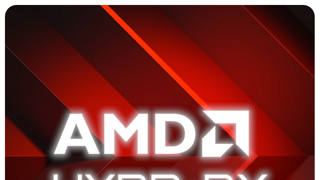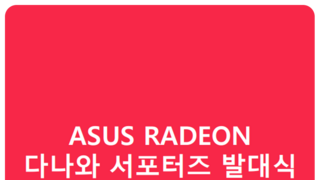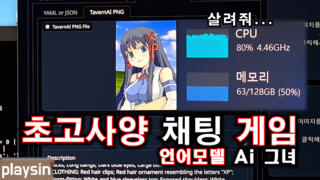в–І мң„к°Җ H264 12000kbps, м•„лһҳк°Җ H264 8000kbps мҳҒмғҒмһ…лӢҲлӢӨ.В
В
мқјкІ¬ нҷ”м§Ҳм—җ нҒ° м°ЁмқҙлҠ” м—Ҷм–ҙ ліҙмһ…лӢҲлӢӨл§Ң
к·ёкұҙ нҷ”л©ҙ нҒ¬кё° л•Ңл¬ёмқҙмЈ .В
м „мІҙнҷ”л©ҙмңјлЎң ліҙл©ҙ 12000kbps мӘҪмқҙ мўҖ лҚ” лӮҳмқҖ нҷ”м§Ҳмқ„ мһҗлһ‘н•©лӢҲлӢӨ.В
В
көімқҙ н•ҙлӢ№ мҳҒмғҒмқ„ ліҙмӢӨ н•„мҡ”лҠ” м—ҶмҠөлӢҲлӢӨ.
м•„лһҳ мІЁл¶Җн•ң мҠӨмғ·мқ„ ліҙмӢңл©ҙ лҗ©лӢҲлӢӨ.В
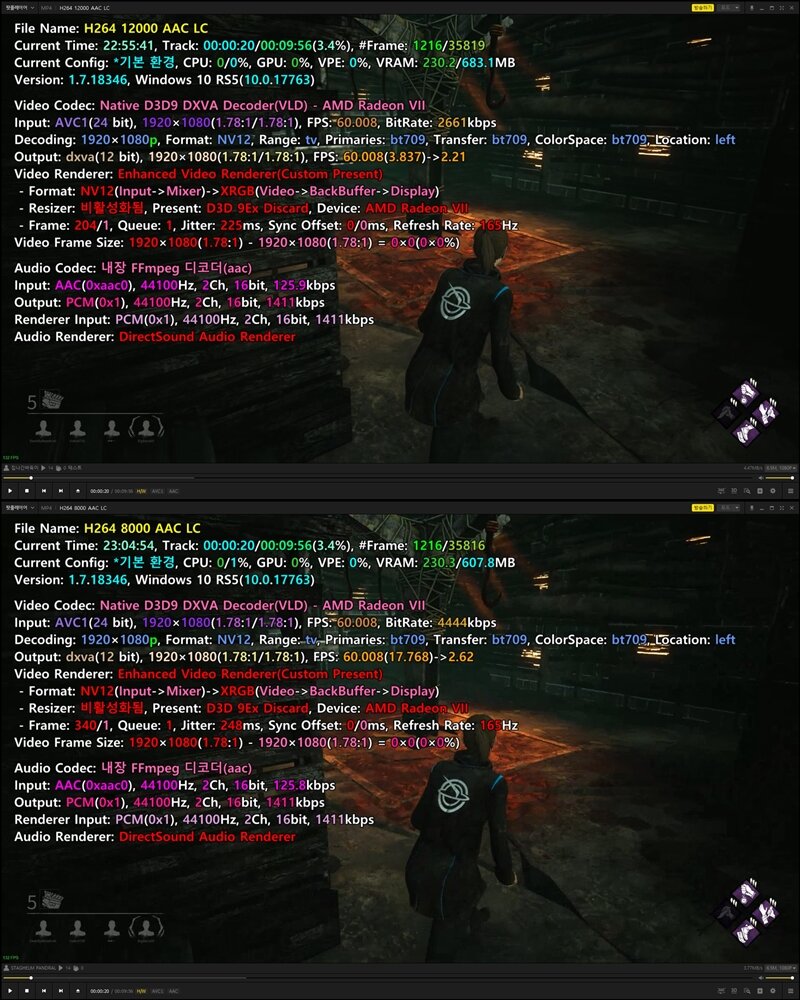
в–І мң„к°Җ H.264 12000kbps, м•„лһҳк°Җ лҸҷмқј мҪ”лҚұ 8000kbpsмһ…лӢҲлӢӨ.В
мҠӨмғ· нҒ¬кё°к°Җ мһ‘м•„м„ң кө¬л¶„мқҙ лҗҳм§Җ м•ҠлҠ”лӢӨкө¬мҡ”?В
к·ёлҹј нҷ•лҢҖн•ҙм„ң ліҙмЈ .В
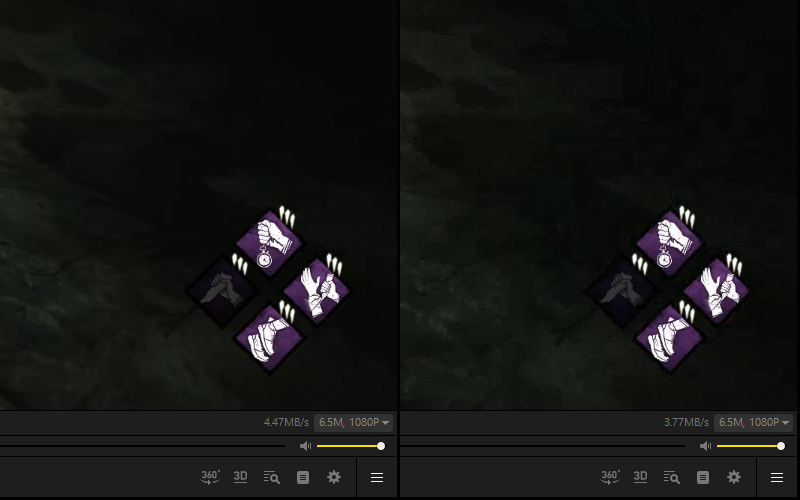
в–І мҡ°мёЎ н•ҳлӢЁмқҳ м–ҙл‘җмҡҙ л¶Җ분мқ„ нҷ•лҢҖн•ҳкі л°қкІҢ мЎ°м •н•ң мҠӨмғ·мһ…лӢҲлӢӨ.
мўҢмёЎмқҙ 12000kbps, мҡ°мёЎмқҙ 8000kbpsмһ…лӢҲлӢӨ.В В
8000kbps мӘҪмқҙ к№Қл‘җкё°к°Җ мһҳ ліҙмһ…лӢҲлӢӨ.В
мң нҠңлёҢ м„ңлІ„м—җм„ң 12000kbpsк№Ңм§ҖлҠ” мҶҢнҷ”лҘј н•ҙмЈјлӢҲ к°ҖлҠҘн•ҳл©ҙ 12000kbpsлЎң мҳ¬л ӨмЈјлҠ” кІҢ мўӢкІ мЈ .В
в– В мҪ”лҚұ м„ нғқкіј OpenCL к°ҖмҶҚВ
비디мҳӨ мҪ”лҚұмқҖ H.264мҷҖ HEVC(H.265)лҘј л§Һмқҙ м“°кі нӣ„мһҗк°Җ 압축лҘ мқҙ лҶ’мҠөлӢҲлӢӨ.В
нҠ№нһҲ нӣ„мһҗлҠ” кі н•ҙмғҒлҸ„, м Җ 비нҠёл ҲмқҙнҠём—җм„ң к°•н•ң л©ҙлӘЁлҘј ліҙмһ…лӢҲлӢӨ.В В
лӢӨл§Ң мқјл°ҳм ҒмңјлЎң л§Һмқҙ м“°лҠ” 1080pм—җм„ңлҠ” лі„ м°Ёмқҙк°Җ м—Ҷм–ҙ ліҙмһ…лӢҲлӢӨ.В
л”°лқјм„ң 1080p н•ҙмғҒлҸ„м—җм„ңлҠ” м•„л¬ҙкұ°лӮҳ мҚЁлҸ„ лҗңлӢӨкі мғқк°Ғн•©лӢҲлӢӨ.В
В
кө¬кёҖм—җм„ң к¶ҢмһҘн•ҳлҠ” мң нҠңлёҢ к¶ҢмһҘ м—…лЎңл”© мқёмҪ”л”© м„Өм •вҖӢкіј мӢӨм§Ҳм Ғмқё нҷ”м§Ҳ м°ЁмқҙлҘј кі л Өн•ҳл©ҙВ
H.264л“ H.265л“ мҪ”лҚұмқҖ лі„ мғҒкҙҖмқҙ м—ҶмҠөлӢҲлӢӨ.В
비нҠёл ҲмқҙнҠёлҠ” 12000kbpsл©ҙ 충분н•ҳкө¬мҡ”.В
мӨ‘мҡ”н•ң кұҙ мқёмҪ”л”© мҶҚлҸ„мһ…лӢҲлӢӨ.В
В
лӢӨмқҢнҢҹ мқёмҪ”лҚ”мҷҖ мқён„°нҺҳмқҙмҠӨк°Җ 비мҠ·н•ң лҠҗлӮҢмқ„ мЈјлҠ” мғӨлӮҳ мқёмҪ”лҚ”лҘј мӮ¬мҡ©н–ҲмҠөлӢҲлӢӨ.В
лӢӨмқҢнҢҹ мқёмҪ”лҚ”лҠ” м•„мЈј мҳӨлһҳ м „м—җ мӮ¬мҡ©н•ң м Ғмқҙ мһҲмЈ .В
<мғӨлӮҳ мқёмҪ”лҚ” лӢӨмҡҙлЎңл“ң> мЈјмҶҢлҠ” лӢӨмқҢкіј к°ҷмҠөлӢҲлӢӨ.В В
https://shana.pe.kr/shanaencoder_download/50225В
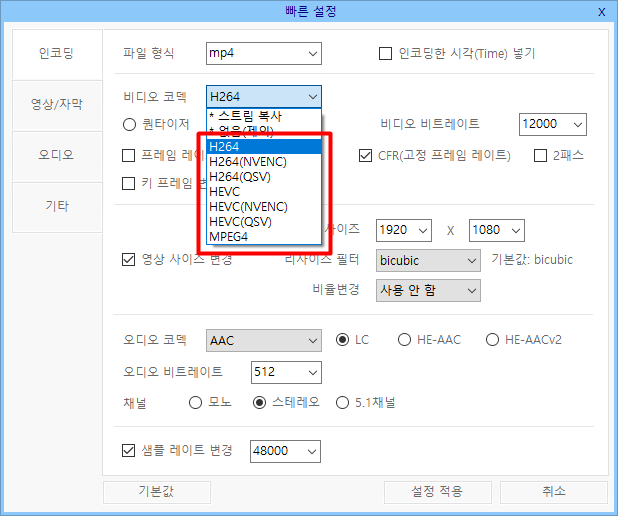
в–І мғӨлӮҳ мқёмҪ”лҚ”мқҳ кІҪмҡ° мң„мҷҖ к°ҷмқҖ мҪ”лҚұмқ„ кё°ліём ҒмңјлЎң м§Җмӣҗн•©лӢҲлӢӨ.В
В
H.264: лІ”мҡ©, OpenCL мӮ¬мҡ© к°ҖлҠҘВ
H.264(NVENC): NVIDIA к·ёлһҳн”Ҫ м№ҙл“ң м „мҡ©В
H.264(QSV): Intel Quick Sync Video, мқён…” лӮҙмһҘмҡ©В вҖӢ
HEVC: H.265 лІ”мҡ©В
HEVC(NVENC):В NVIDIA к·ёлһҳн”Ҫ м№ҙл“ң м „мҡ©В
HEVC(QSV): Intel Quick Sync Video, мқён…” лӮҙмһҘмҡ©В
MPEG4: лІ”мҡ©В В
В
RADEON к·ёлһҳн”Ҫ м№ҙл“ң мӮ¬мҡ©мһҗлқјл©ҙ л№Ёк°„мғүмңјлЎң н‘ңмӢңлҗң мҪ”лҚұмқ„ мӮ¬мҡ©н•ҙм•ј н•©лӢҲлӢӨ.В
нӣ„мҲ н•ҳкІ м§Җл§Ң <OpenCL к°ҖмҶҚ>мқ„ мӮ¬мҡ© к°ҖлҠҘн•ң H.264 мҪ”лҚұмқ„ 추мІңн•©лӢҲлӢӨ.В
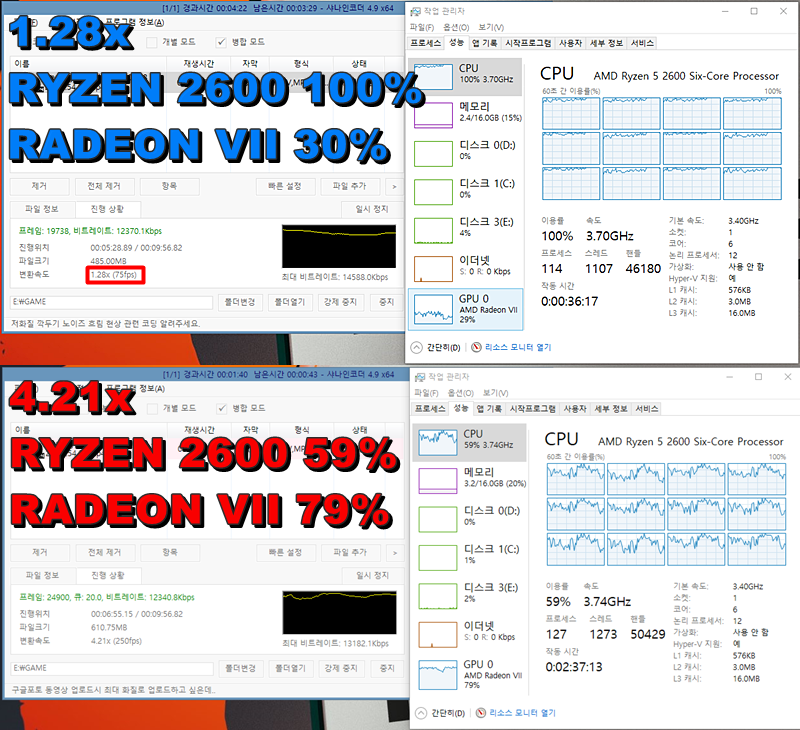
в–ІВ <OpenCL к°ҖмҶҚ>мқ„ мӮ¬мҡ©н•ң кІҪмҡ°мҷҖ к·ёл Үм§Җ м•ҠмқҖ кІҪмҡ°мһ…лӢҲлӢӨ.В
В
мқёмҪ”л”© мҶҚлҸ„к°Җ 3л°° мқҙмғҒ л№ЁлқјмЎҢмҠөлӢҲлӢӨ. вҖӢ
<OpenCL к°ҖмҶҚ>мқ„ мӮ¬мҡ©н•ҳл©ҙ мқёмҪ”л”©м—җ н•„мҡ”н•ң мһҗмӣҗмқ„ GPUмқё RADEON VIIм—җ н• лӢ№н•©лӢҲлӢӨ.В
к·ё л•Ңл¬ём—җ RADEON VIIмқҖ лҜёк°ҖмҶҚ л•ҢліҙлӢӨ 2л°° мқҙмғҒ мӮ¬мҡ©мңЁмқҙ мҳ¬лһҗмҠөлӢҲлӢӨ.
лҢҖмӢ CPU мӮ¬мҡ©лҹү 100%лҘј лҸҢнҢҢн• кё°м„ёмҳҖлҚҳ RYZEN 2600мқҳ мӮ¬мҡ©лҹүмқҖ кҪӨлӮҳ лӮ®м•„мЎҢмҠөлӢҲлӢӨ.В
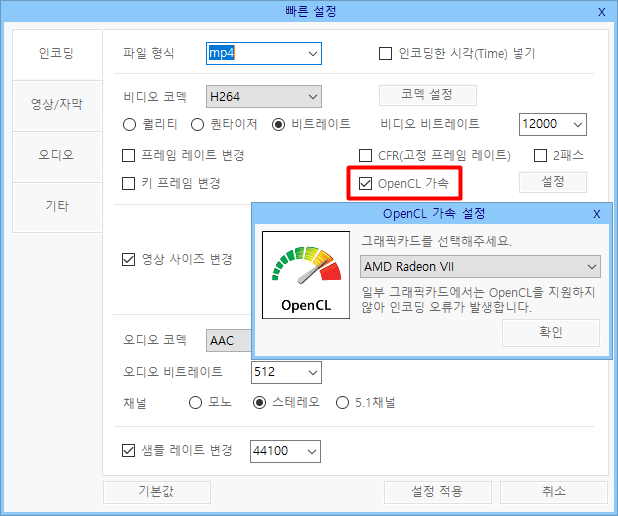
в–І мғӨлӮҳ мқёмҪ”лҚ” [л№ лҘё м„Өм •]м—җм„ң OpenCL к°ҖмҶҚмқ„ мІҙнҒ¬н•ҳкё°л§Ң н•ҳл©ҙ лҗ©лӢҲлӢӨ.В
В
лӢЁ, HEVC(H.265)мҷҖ MPEG мҪ”лҚұмқҖ OpenCL к°ҖмҶҚмқ„ м§Җмӣҗн•ҳм§Җ м•ҠмҠөлӢҲлӢӨ.В
л”°лқјм„ң OpenCL к°ҖмҶҚ м§Җмӣҗмқҙ лҗҳлҠ” к·ёлһҳн”Ҫ м№ҙл“ңлҘј м“°кі H.264 мҪ”лҚұмқ„ мӮ¬мҡ©н•ҙм•ј н•ҳмЈ .В
В
В
В
В
в– В В к°„лӢЁн•ҳкі л№ лҘё мқёмҪ”л”© м„Өм •В
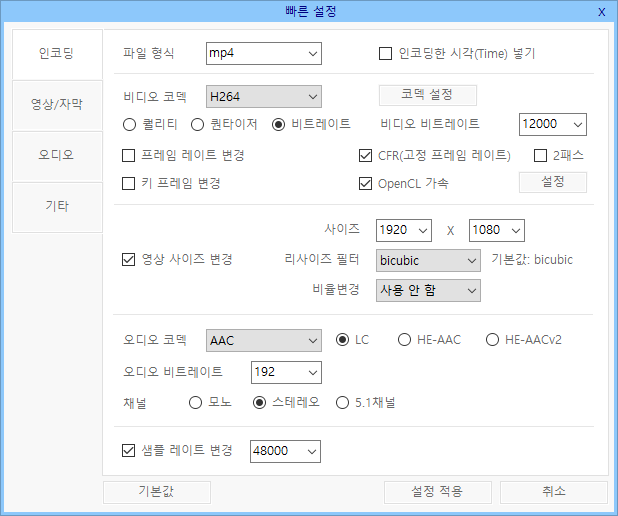
в–ІВ кө¬кёҖм—җм„ң к¶ҢмһҘн•ҳлҠ” мң нҠңлёҢ к¶ҢмһҘ м—…лЎңл”© мқёмҪ”л”© м„Өм •вҖӢм—җ л”°лҘё мғӨлӮҳ мқёмҪ”лҚ” л№ лҘё м„Өм • мҳөм…ҳмһ…лӢҲлӢӨ.В
В
H.264 мҪ”лҚұ + OpenCL к°ҖмҶҚВ
비нҠёл ҲмқҙнҠё 12000kbpsВ
CFR(кі м • н”„л Ҳмһ„ л ҲмқҙнҠё) мӮ¬мҡ©В
мҳҒмғҒ мӮ¬мқҙмҰҲ 1920 x 1080 (ліҖкІҪ м—ҶмқҢ)В
мҳӨл””мҳӨ мҪ”лҚұ AAC LCВ (мӢңмҠӨн…ң мҳӨл””мҳӨ мұ„л„җ мҲҳм—җ л”°лқј мҠӨн…Ңл ҲмҳӨ 2мұ„л„җ нҳ№мқҖ 5.1мұ„л„җ м„ нғқ)В
В
CFR(Constant Frame Rate)лҘј мІҙнҒ¬н•ҳлҠ” кұҙ лҸҷмҳҒмғҒ нҺём§‘ н”„лЎңк·ёлһЁмқ„ м“°л©ҙм„ң н”„л Ҳмһ„мқҙ л°ҖлҰ¬лҠ” мғҒнҷ©мқ„ л°©м§Җн•ҳкё° мң„н•Ёмһ…лӢҲлӢӨ.В мҳҒмғҒмқҳ н”„л Ҳмһ„мқҙ 30fpsлЎңлҸ„ лӮҳмҷ”лӢӨк°Җ 60fpsлЎңлҸ„ лӮҳмҷ”лӢӨк°Җ н•ҳлҠ” л“ұ н”„л Ҳмһ„ ліҖнҷ”к°Җ мһҲлҠ”В VFR(Variable Frame Rate) мҳҒмғҒмқҳВ вҖӢкІҪмҡ° мҳҒмғҒ н”„лЎңк·ёлһЁмңјлЎң нҺём§‘ мӢң мӢұнҒ¬к°Җ л§һм§Җ м•ҠлҠ” кІҪмҡ°к°Җ л°ңмғқн• мҲҳ мһҲмҠөлӢҲлӢӨ.В
В
мҳҒмғҒ мһҗмІҙк°Җ л…№нҷ”лҗ л•Ң кі м • 60fps м„Өм •мңјлЎң лҗҗлӢӨл©ҙ мғҒкҙҖм—ҶмҠөлӢҲлӢӨ.В
RADEON ReLiveлӮҳВ GeForce ShadowplayлЎң кІҢмһ„мҳҒмғҒмқ„ л…№нҷ”н•ң кІҪмҡ°
30/60fps кі м • л…№нҷ”лқј көімқҙ мӢ кІҪм“ё н•„мҡ”к°Җ м—ҶмЈ .В
В
мҡ°мёЎ мғҒлӢЁм—җ 2нҢЁмҠӨ н•ӯлӘ©мқҙ мһҲлҠ”лҚ° л””нҸҙнҠёлҠ” 1нҢЁмҠӨмһ…лӢҲлӢӨ.
2нҢЁмҠӨлЎң м„Өм •н•ҳл©ҙ м—°мҶҚм Ғмқё мқёмҪ”л”©мқ„ нҶөн•ҙ мўҖ лҚ” лӮҳмқҖ нҷ”м§Ҳмқ„ ліҙмһҘн•©лӢҲлӢӨл§Ң
н•ңл°”нҖҙлҘј лҚ” лҸҢл ӨмӨҳм•ј н•ҳкё°м—җ мӢңк°„мқҙ лҚ” мҳӨлһҳ кұёлҰ¬лҠ”лҚ°лӢӨк°ҖВ
мң нҠңлёҢм—җ мҳ¬лҰ¬лҠ” мҲңк°„ 1нҢЁмҠӨл“ 2нҢЁмҠӨл“ мқҳлҜёк°Җ м—Ҷм–ҙ집лӢҲлӢӨ.В
м„ңлІ„м—җ м—…лЎңл“ңлҗҳл©ҙм„ң мһҗлҸҷмңјлЎң нҷ”м§Ҳмқҙ мһ¬мЎ°м •лҗҳкё°м—җ 1нҢЁмҠӨлӮҳ 2нҢЁмҠӨлӮҳ лі„ м°Ёмқҙк°Җ м—ҶмЈ .В
В
лҰ¬мӮ¬мқҙмҰҲ н•„н„°лҠ” л§җ к·ёлҢҖлЎң мҳҒмғҒ нҒ¬кё° ліҖкІҪ мӢң кұём–ҙмЈјлҠ” н•„н„°лЎңВ
к№Қл‘җкё°лӮҳ мқҙлҹ°м Җлҹ° мһЎнӢ°(?)к°Җ л“Өм–ҙк°ҖлҠ” кұё мөңмҶҢн•ңлҸ„лЎң н•ҙмӨҚлӢҲлӢӨ.В
м—…мҠӨмјҖмқјл§Ғ мӢң lanczosлӮҳ spline н•„н„°лҘј кұём–ҙмЈјлҠ” кІҢ мўӢлӢӨкі н•©лӢҲлӢӨ.В
лӢӨл§Ң м—¬лҹ¬ к°Җм§Җ м„ёл¶Җм Ғмқё мЎ°м •мқ„ н•ҙмЈјм§Җ м•ҠлҠ” н•ң нҒ° м°ЁмқҙлҠ” м—ҶлӢӨкі н•ҳлҚ”кө°мҡ”.
н…ҢмҠӨнҠён•ҙліҙлӢҲ мӢӨм ңлЎң к·ёлһ¬мҠөлӢҲлӢӨ.В
4K к°ҷмқҖ кі н•ҙмғҒлҸ„к°Җ м•„лӢҢ кІҪмҡ° кё°ліёк°’мқё bicubicлҘј мҚЁлҸ„ 충분합лӢҲлӢӨ.В
В
мҳҒмғҒ нҒ¬кё°лҘј ліҖкІҪн•ҳм§Җ м•ҠлҠ”лӢӨл©ҙ мІҙнҒ¬н• н•„мҡ”к°Җ м—ҶлҠ” мҳөм…ҳмһ…лӢҲлӢӨ.В
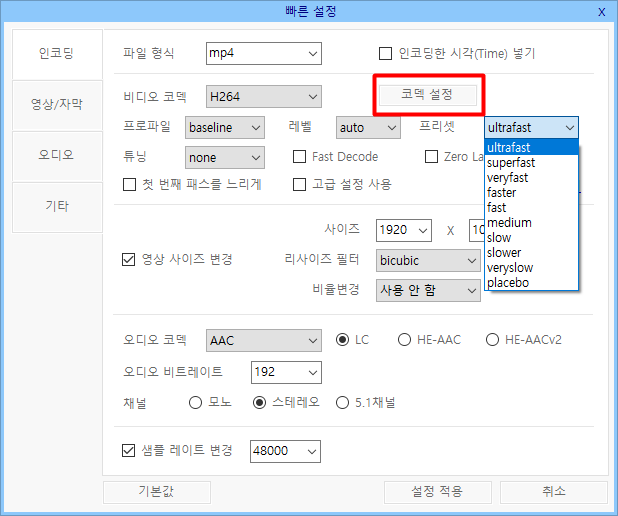
в–І 추к°ҖлЎң мӨ‘мҡ”н•ң кұҙ <мҪ”лҚұ м„Өм • н”„лҰ¬м…Ӣ> н•ӯлӘ©мһ…лӢҲлӢӨ.В
В
лӢӨлҘё кұҙ л”ұнһҲ л§Ңм ёмӨ„ кІҢ м—ҶмҠөлӢҲлӢӨ.В
н”„лҰ¬м…Ӣ м„Өм •мқ„ ultrafastлЎң н•ҙмЈјл©ҙ мқёмҪ”л”©м—җ мҶҢмҡ”лҗҳлҠ” мӢңк°„мқ„ нҒ¬кІҢ мӨ„мқј мҲҳ мһҲмҠөлӢҲлӢӨ.
лӢЁкі„лҘј лӮҙлҰҙ мҲҳлЎқ мқёмҪ”л”© мӢңк°„мқҙ кёём–ҙм§Җм§Җл§Ң лҢҖмӢ CPU мһҗмӣҗм—җ м—¬мң к°Җ мғқк№ҒлӢҲлӢӨ.В

в–І к°„лӢЁн•ң м„Өм •кіј лӘҮ 분мқҳ мқёмҪ”л”©мқ„ нҶөн•ҙ нҒ° нҷ”м§Ҳ м—Ҷмқҙ мҡ©лҹүмқ„ лӘҮ л°° мӨ„мқј мҲҳ мһҲмҠөлӢҲлӢӨ.В
В
мң нҠңлёҢм—җ мҳ¬лҰ¬лҠ” мҡ©лҸ„лқјл©ҙ кө¬кёҖ м„ңлІ„ лҢҖм—ӯнҸӯм—җ л§һм¶° м—ҙнҷ”к°Җ лҗҳлҠ” л¶Җ분мқ„ к°җм•Ҳн•ҙ 12000kbps м •лҸ„л©ҙ кҙңм°®мЈ .В мўӢмқҖ нҷ”м§ҲлЎң мҶҢмһҘн•ҙм„ң ліҙкІ лӢӨл©ҙ лҚ” ліөмһЎн•ң м„ёнҢ…мқҙ н•„мҡ”н•ҳм§Җл§Ң мң нҠңлёҢ м—…лЎңл“ңмҡ©мқҙлқјл©ҙ мқҙ м •лҸ„л§Ң н•ҙлҸ„ 충분합лӢҲлӢӨ.В м„ёмӢ¬н•ҳкІҢ м„Өм •мқ„ н•ҙлҸ„ мң нҠңлёҢм—җ м—…лЎңл“ңлҗҳлҠ” кіјм •м—җм„ңВ мғҒлӢ№ л¶Җ분 м“ёлӘЁм—Ҷм–ҙм§Җкё°лҸ„ н•ҳкө¬мҡ”.В
В
к°ңмқём ҒмңјлЎң кІҢмһ„мҳҒмғҒ л…№нҷ”м—җ 추мІңн•ҳлҠ” н”„лЎңк·ёлһЁмқҖВ AMD л°Ҹ NVIDIA к·ёлһҳн”Ҫ м№ҙл“ң л“ңлқјмқҙлІ„м—җ к°Ғк°Ғ л¶ҖмҶҚлҗңВ RADEON ReLiveмҷҖВ GeForce ShadowplayвҖӢмһ…лӢҲлӢӨ.В мӮ¬мҡ©н•ҳкё°лҸ„ к°„нҺён•ҳкұ°лӢҲмҷҖ мқҙл ҮлӢӨ н• л¬ём ңк°Җ м—Ҷм–ҙм„ң көімқҙ лӢӨлҘё н”„лЎңк·ёлһЁмқ„ м“ё мқҙмң к°Җ м—ҶлӢӨкі лҙ…лӢҲлӢӨ.В
<PC мӮ¬м–‘>
CPU: AMD RYZEN 5 2600
CPU мҝЁлҹ¬: л ҲмқҙмҠӨ л§ҘмҠӨ
л©”мқёліҙл“ң: кё°к°Җл°”мқҙнҠё A320M-H
RAM: м§ҖмҠӨнӮ¬ FLARE-X 3200MHz CL14 8GB x 2 (3466MHz 14-14-14-30-44-312 CR1)В
VGA: EVGA RTX 2080 Ti FTW3 Ultra Gaming / ASRock Phantom Gaming XВ RADEON VIIВ
SSD: WD BLUE 250GB / MICRON MX500 1TB
нҢҢмӣҢ: EVGA 750BQ 80PLUS BRONZE
мјҖмқҙмҠӨ: л§ҲмқҙнҒ¬лЎңлӢүмҠӨ ARC-3000 нҷ”мқҙнҠёВ В
нӮӨліҙл“ң: м»Өм„ём–ҙ K95 RGB н”ҢлһҳнӢ°л„ҳ мқҖ축В
л§Ҳмҡ°мҠӨ: лЎңм§Җн…Қ G502 RGBВ PROTEUS SPECTRUMвҖӢ
лӘЁлӢҲн„°: LG 32GK850GВ В В В



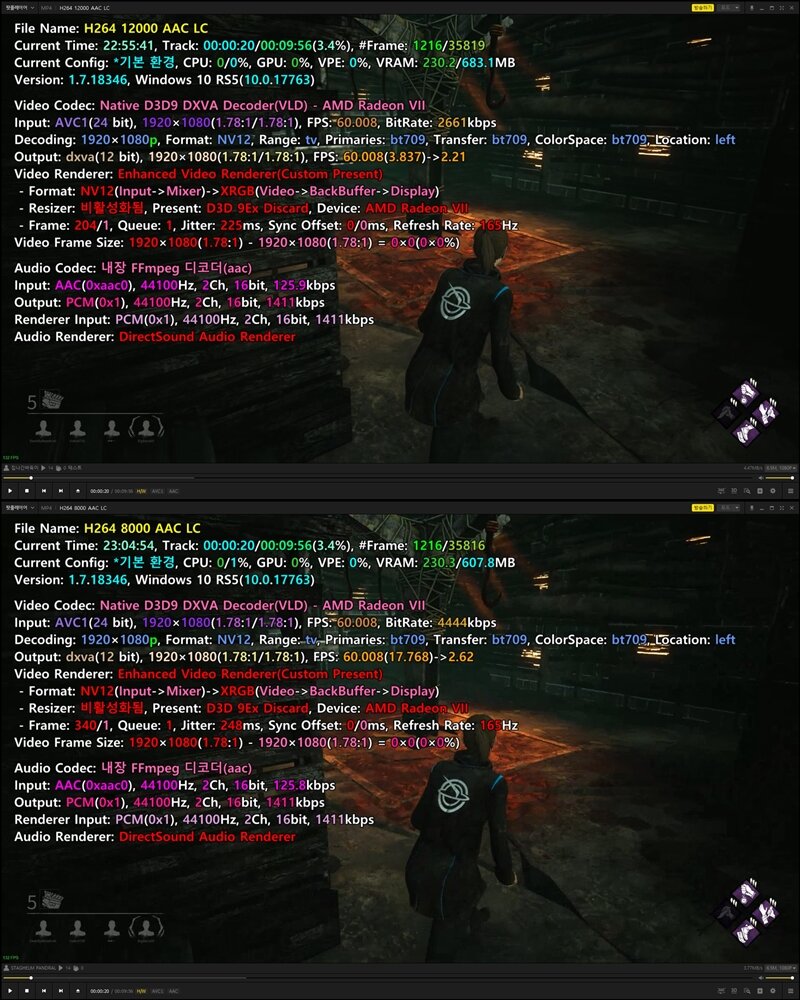
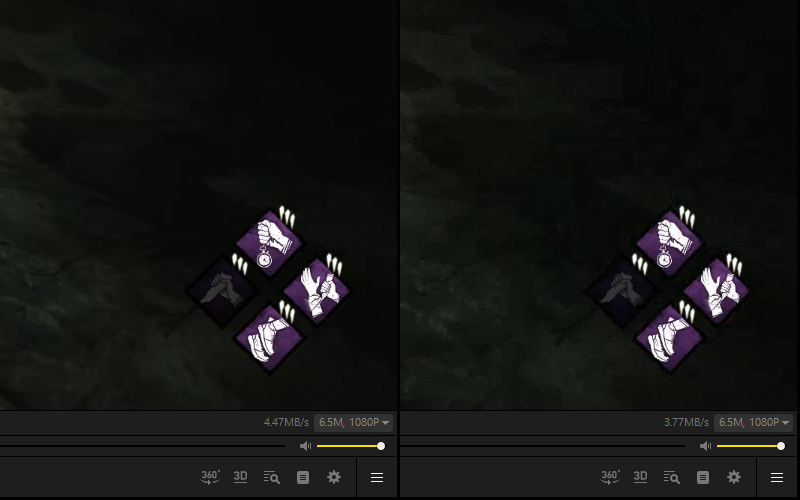
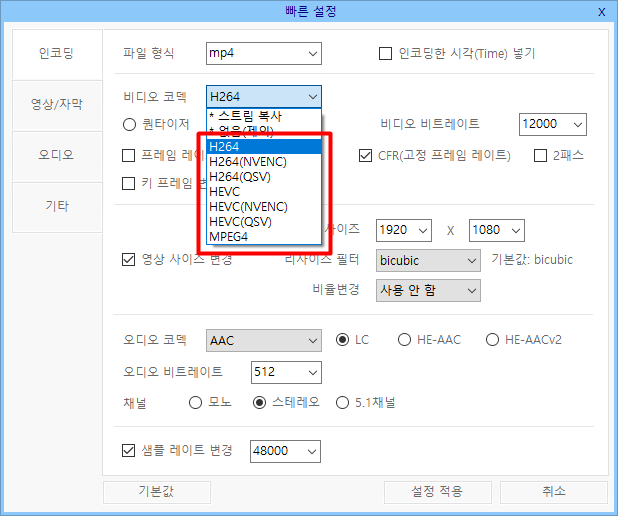
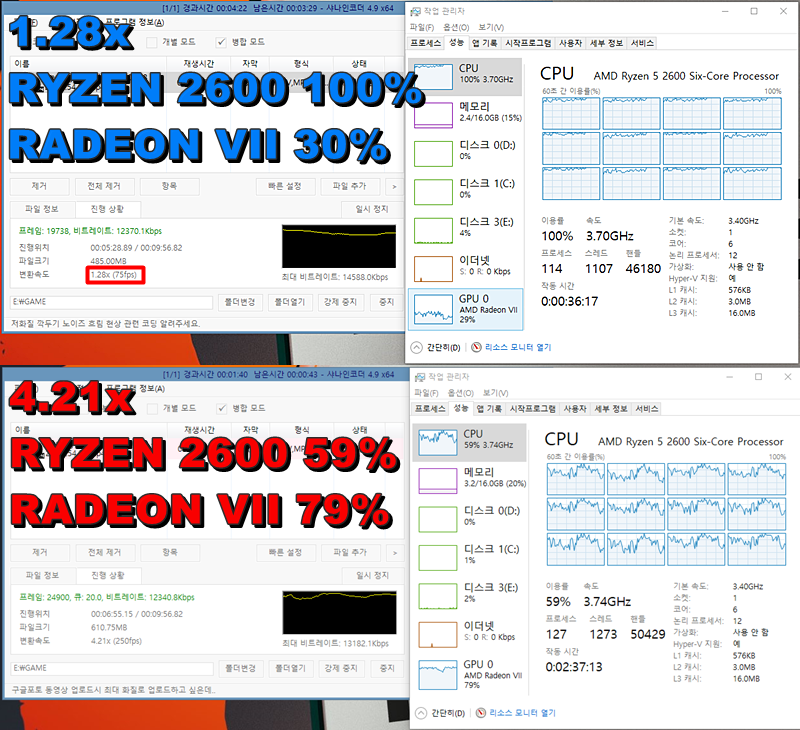
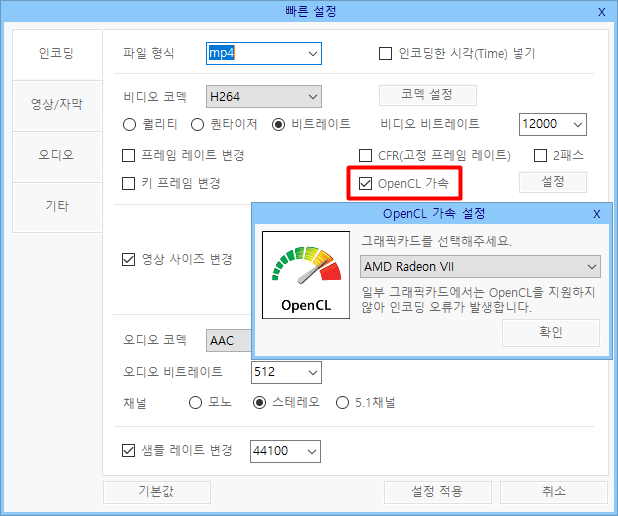
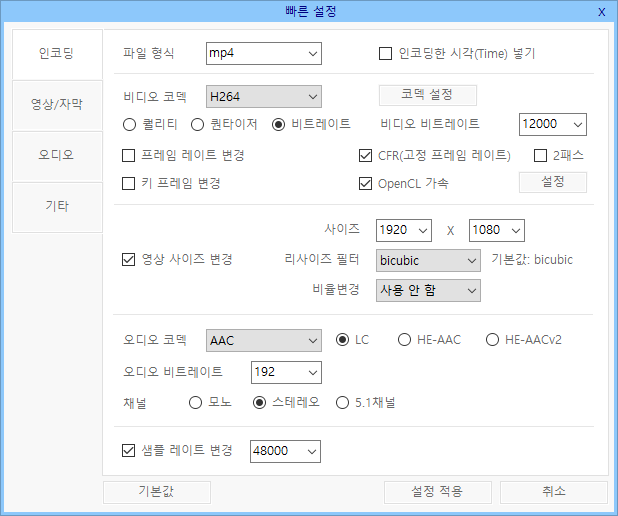
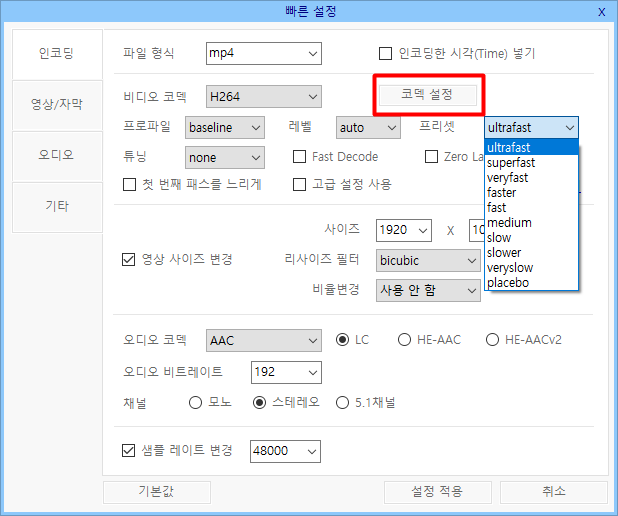


 л ҲмӢңл©”лҘҙлІ мЈј
л ҲмӢңл©”лҘҙлІ мЈј